一篇学会CSS实现"切角"效果
就是一个正常的矩形,然后被“切”了一块,而且是沿着右上角切的。那么,这种布局如何实现呢?
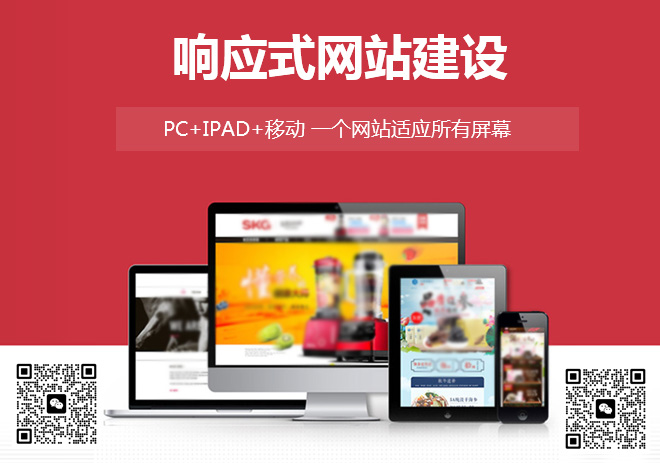
员工经过长期磨合与沉淀,具备了协作精神,得以通过团队的力量开发出优质的产品。创新互联公司坚持“专注、创新、易用”的产品理念,因为“专注所以专业、创新互联网站所以易用所以简单”。公司专注于为企业提供成都网站设计、网站建设、微信公众号开发、电商网站开发,成都微信小程序,软件定制制作等一站式互联网企业服务。
一、自适应方式
这种布局一般有两种自适应方式,当然具体需要哪种可以根据实际设计师需求。
1. 固定距离
无论宽高怎么变化,切角距离顶部的距离是固定的,如下:
2. 固定角度
无论宽高怎么变化,切角与顶部的夹角是固定的,如下:
下面具体来看这两种布局的实现。
二、固定距离的切角
固定距离的比较好实现,只需要借助 clip-path[1]就可以了。假设距离顶部的距离是20px,那么四个点的坐标是:
代码实现就是:
div{
clip-path: polygon(0 20px, 100% 0, 100% 100%, 0 100%);
}这样就得到了一个固定距离的切角:
三、固定角度的切角
这个稍微复杂一点。起初,我以为简单的线性渐变就能实现,比如:
div{
background: linear-gradient(-30deg, #B89DFF 80%, transparent 0);
}实时效果如下:
可以看到,角度虽然是固定的,但是切角不会紧贴右上角,原因是线性渐变的起始点是沿着角度与之垂直的最远距离,如下所示(截图取自 MDN 官网)。
所以并不能保证切角的固定相交位置,比较适合那种小切角场景。
那还有其他方式吗?当然也是有的。
提到角度,除了线性渐变,还能想到锥形渐变conic-gradient[2],可以以某一点绘制锥形图案。假设固定角度是20度,示意如下:
那么,锥形渐变的角度就是 250°(270 - 20),代码实现如下:
div{
background: conic-gradient(#B89DFF 250deg, transparent 0);
}效果如下:
因为锥形渐变默认中心点是容器的中点,我们需要移到右上角,可以通过at来指定位置,如下:
div{
background: conic-gradient(at 100% 0, #B89DFF 250deg, transparent 0);
}这样就得到了一个固定角度的切角。
四、总结
以上就是这类布局的两种实现方案,主要用到了clip-path和conic-gradient,下面总结一下:
- clip-path 可以根据坐标点裁剪矩形。
- linear-gradient 也能实现切角效果,但并不能紧贴右上角。
- conic-gradient 可以实现实现任意角度的锥形,同时能指定中心点位置。
参考资料
[1]clip-path: https://developer.mozilla.org/zh-CN/docs/Web/CSS/clip-path
[2]conic-gradient: https://developer.mozilla.org/en-US/docs/Web/CSS/gradient/conic-gradient()
新闻标题:一篇学会CSS实现"切角"效果
当前网址:http://www.zyruijie.cn/qtweb/news17/9467.html
网站建设、网络推广公司-创新互联,是专注品牌与效果的网站制作,网络营销seo公司;服务项目有等
声明:本网站发布的内容(图片、视频和文字)以用户投稿、用户转载内容为主,如果涉及侵权请尽快告知,我们将会在第一时间删除。文章观点不代表本网站立场,如需处理请联系客服。电话:028-86922220;邮箱:631063699@qq.com。内容未经允许不得转载,或转载时需注明来源: 创新互联
- 长沙做网站公司哪家好
- JS实现仿中关村论坛评分后弹出提示效果的方法
- 阿里云域名怎么解析到阿里服务器地址?(阿里域名服务器)
- 建立网络安全新生态,网络态势感知至关重要
- 云渲染服务器怎么搭建?搭建云免服务器
- 对于理解VS2005远程调试的一些相关技巧
- 关于JavaScript的数组随机排序
- 扩容Redis集群单台扩容解决方案(redis集群单数台)
- 哪里可以查到网站备案信息?(如何查网站的备案情况)
- Python程序:面积和体积的示例
- 云服务器如何配置java
- 想学编程请问该怎么入门(编程零基础应当如何开始学习python)
- 什么是“区块链”?
- python中0为真吗
- CPU如何优化数据库分析能力?(cpu为什么能分析数据库)